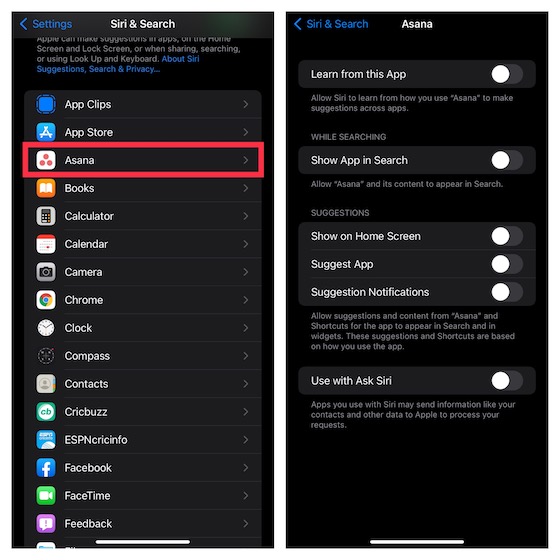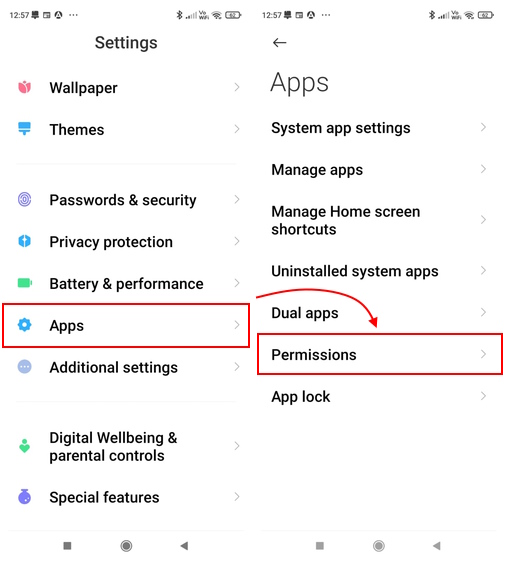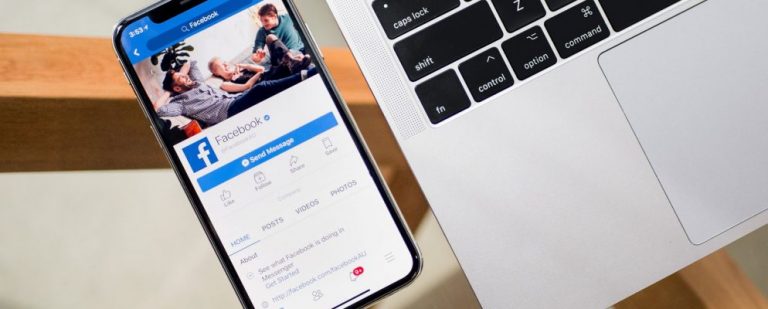Как фильтровать изображения в библиотеке фотографий на iPhone и iPad
Приложение для фотографий еще никогда не выглядело таким многофункциональным. Будь то заметная функция, ориентированная на конфиденциальность, которая ограничивает доступ третьих лиц к изображениям, или виджет «Фотографии», который предлагает быстрый просмотр избранных снимков прямо с главного экрана, библиотека фотографий заслуживает больших похвал. Еще одна особенность, которая привлекла мое внимание, – «Фильтр». Как следует из названия, он позволяет фильтровать изображения в медиатеке на iPhone и iPad под управлением iOS 14, чтобы в медиатеке отображались только выбранные изображения или видео.
Фильтрация изображений в библиотеке фотографий на iOS 14 и iPadOS 14
Что делает фильтры такими полезными, так это возможность контролировать, какие изображения должны отображаться в библиотеке. Если вы хотите показать только несколько выбранных изображений или сделать библиотеку фотографий идеально организованной только с определенным набором снимков, вы должны максимально эффективно использовать фильтры.
Если вы хотите использовать фильтры для организации своей библиотеки фотографий на iPhone или iPad, позвольте мне помочь вам быстро!
Использование фильтров в библиотеке фотографий на iPhone или iPad
- Откройте приложение «Фото» на своем iPhone или iPad.
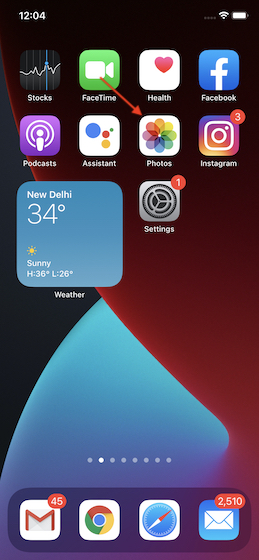
Программы для Windows, мобильные приложения, игры - ВСЁ БЕСПЛАТНО, в нашем закрытом телеграмм канале - Подписывайтесь:)
2. Теперь нажмите на вкладку «Библиотека», расположенную в нижнем левом углу экрана.
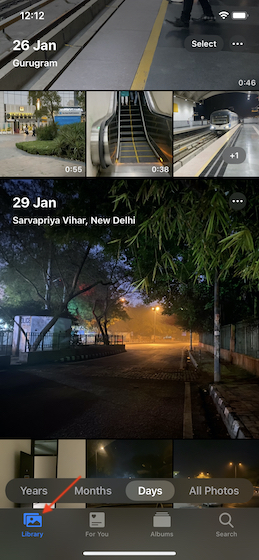
3. Затем нажмите на опцию «Все фотографии» в нижней части экрана.
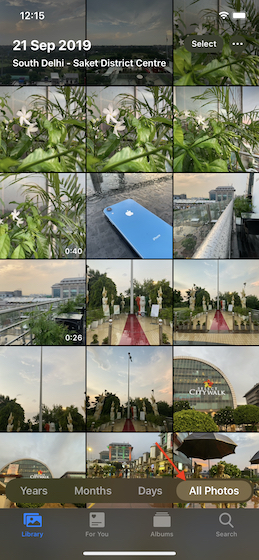
4. Затем нажмите на три точки (расположенные горизонтально) в правом верхнем углу.
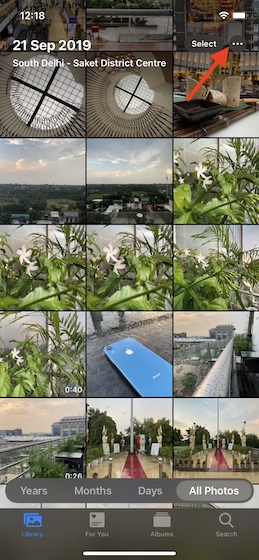
5. Затем выберите «Фильтр» во всплывающем меню.
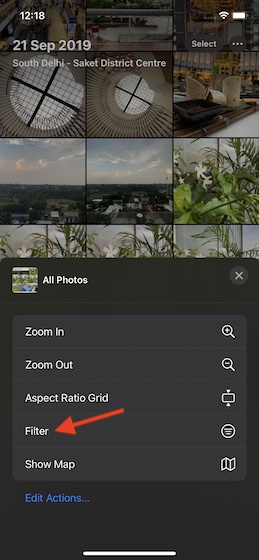
6. Теперь у вас есть несколько фильтров на выбор: «Избранное», «Отредактированные», «Фотографии» и «Видео» (по умолчанию выбран «Все элементы»). Обратите внимание, что у вас есть возможность выбрать более одного фильтра. Итак, выберите фильтры, которые соответствуют вашим потребностям. После этого не забудьте нажать Готово подтвердить.
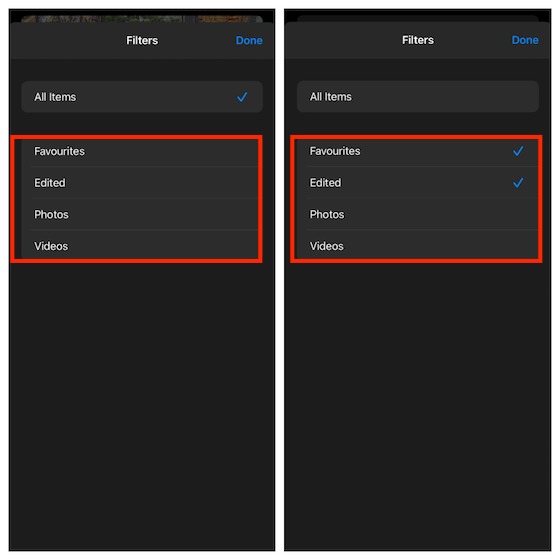
Вот и все! Теперь в вашей библиотеке фотографий будет отображаться только выбранный тип фотографий.
Изменение фильтров в библиотеке фотографий на iPhone или iPad
Если вы когда-нибудь захотите изменить фильтры, вы можете сделать это с легкостью.
- Откройте приложение “Фото” на своем устройстве.
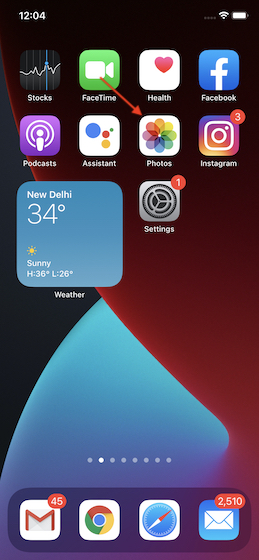
2. Убедитесь, что выбрана вкладка «Библиотека». Затем нажмите на значок синего круга слева от кнопки «Выбрать».
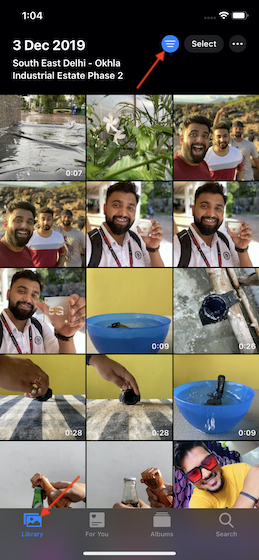
3. Теперь выберите предпочтительный фильтр.
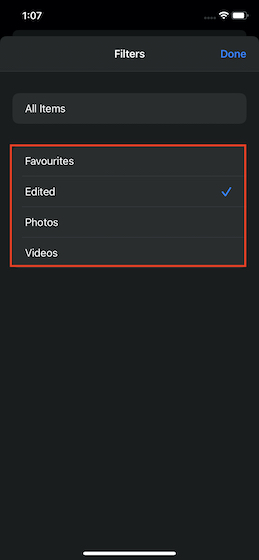
Используйте фильтры, чтобы ваша библиотека фотографий была идеально организована
Итак, вот как вы можете фильтровать изображения в библиотеке фотографий на iPhone и iPad. Поскольку я всегда хочу, чтобы моя библиотека фотографий была незагроможденной, я нашел ее в соответствии со своим вкусом.
iOS 14 также предлагает лучший способ скрыть скрытый альбом, который давно появился. Так что, если вы хотите сохранить некоторые из ваших личных изображений в секрете, обязательно ознакомьтесь с этой функцией.
И на всякий случай вам еще предстоит опробовать все инструменты для редактирования видео, которые есть в приложении для стоковых фотографий, перейдите сюда, чтобы узнать, как настроить видео с помощью встроенных инструментов для редактирования видео.